Konverter AIFF til WMA med lethed ved hjælp af offline- og onlinemetoder
Som vi ved, anvender AIFF en tabsfri komprimeringsteknik til bortskaffelse af lydfiler. Det betyder, at de data, den indeholder, er ukomprimerede. De fylder med andre ord så meget. Det gode er, at den har en komprimeret variant kaldet AIFC. Men når man taler om et format, der yder ved en lavere bithastighed, har WMA ingen rival i dette aspekt.
Teknisk set har WMA en fremragende lyd lavere end 128k. Dette er perfekt, hvis din computer har lav diskplads, da jo lavere bithastighed, jo mindre plads vil den forbruge. I betragtning af det, vil vi her præsentere de to mest anbefalede løsninger i dette indlæg til konverter AIFF til WMA.
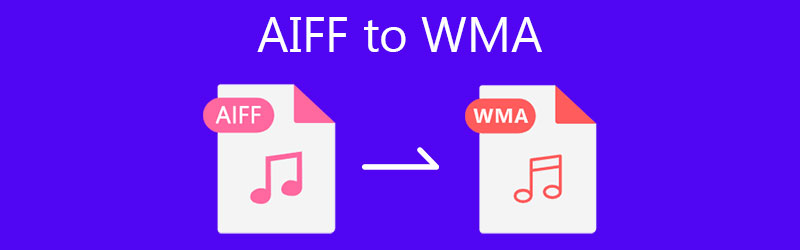
- Del 1. Hvorfor skal du konvertere AIFF til WMA
- Del 2. Sådan konverteres AIFF til WMA med output af høj kvalitet
- Del 3. Ofte stillede spørgsmål om AIFF til AAC
Del 1. Hvorfor skal du konvertere AIFF til WMA
Du undrer dig måske over, hvorfor du skal konvertere AIFF til WMA. Nogle foretrækker WMA frem for AIFF af den grund, at AIFF er for stor i filstørrelse. Med hensyn til deres komprimeringsteknologi er AIFF tabsfri, mens WMA-filer generelt anvender en tabsgivende komprimering. AIFF-filer har en højere bitrate, hvilket også resulterer i større filstørrelse. I mellemtiden, når et filformat har en tabsgivende komprimering, er der reduceret filstørrelse, hvilket resulterer i et fald i lydkvaliteten.
I det væsentlige kan du passe flere musikfiler på din enhed, når du har et filformat med tab som WMA. Derudover vil du måske afspille lydfiler på din yndlings Windows-enhed, men dine filer er i AIFF-format. Dette er grunden til, at det er blevet et behov for at konvertere AIFF til WMA. Selvom WMA er et lydformat med tab, minimerer det forskellene i lydkvalitet. Selv audiofile vil ikke se den lille forskel. På den note er nedenfor de løsninger, du kan bruge til at hjælpe dig.
Del 2. Sådan konverteres AIFF til WMA med output af høj kvalitet
1. Vidmore Video Converter
Vidmore Video Converter er din ultimative løsning til dine konverteringsbehov. Den er designet til at omdanne lyd-/videofiler til dit ønskede format på ingen tid. Softwaren vil kun koste dig et par sekunder at få WMA-lyd fra AIFF. Med understøttelse af lydoutputindstillinger vil du være i stand til at opnå et professionelt resultat. Dette giver dig mulighed for at justere lydens bitrate, kanaler og sample rate. Bortset fra det er der også en videokompressor, trimmer og GIF maker, som brugerne kan drage fordel af. Faktisk er Vidmore et multifunktionelt program, der tilbyder en masse nyttige funktioner. Metoden til at konvertere AIFF til WMA er som følger.
Trin 1. Download og installer værktøjet
Først skal du hente installationsprogrammet til programmet. Bare klik på en af de Gratis download knapper, der svarer til din computers OS. Derefter skal du installere og køre appen.
Trin 2. Tilføj en lydfil
Efter den vellykkede installation vil du se en Plus sign-knap på hovedgrænsefladen. Klik på den for at uploade en AIFF-fil. Programmet fungerer også som et uploadområde, hvor du kan trække og slippe din mållydfil.
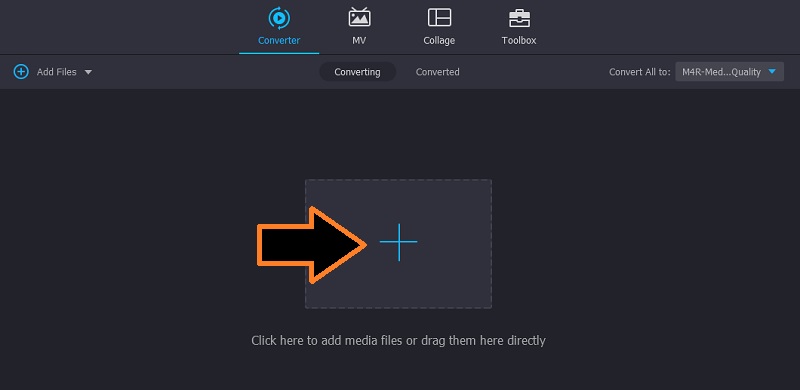
Trin 3. Vælg konverteringsformat
Gå derefter til Profil menu og frem til Lyd fanen. På venstre panel vil du se en liste over tilgængelige lydfiler. Herfra skal du vælge WMA formatere eller bruge søgefeltet til at finde formatet med det samme. Vælg derefter en passende lydprofil efter dine behov.
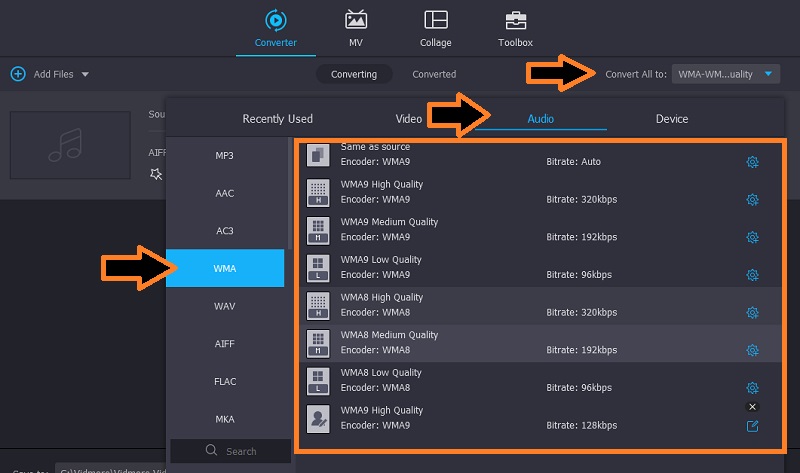
Trin 4. Konverter AIFF til WMA
Du kan endelig begynde at konvertere filer. På samme side skal du klikke på Konverter alle knappen i bunden af grænsefladen. Når konverteringsprocessen er færdig, vil WMA-filen blive gemt i den indstillede mappe i overensstemmelse hermed.
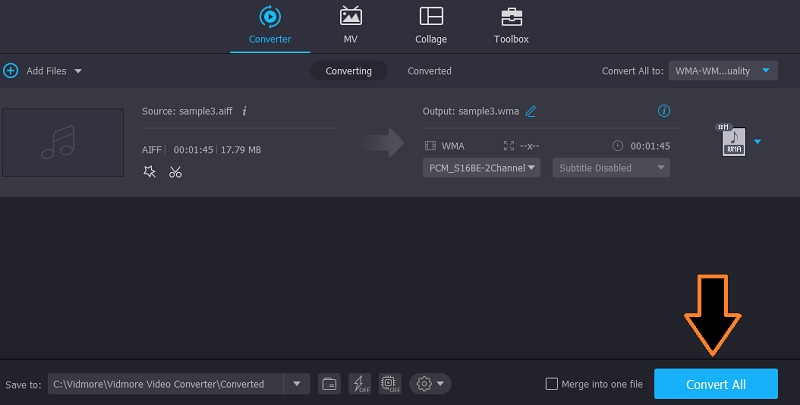
2. Vidmore Free Video Converter
Udover ovenstående løsning kan du også bruge et onlineværktøj kendt som Vidmore gratis videoomformer. Dette er et perfekt værktøj, hvis du ikke ønsker at downloade et ekstra program og kun skal konvertere flere AIFF. Værktøjet kører på en webbrowser, så du kan bruge det og konvertere AIFF til WMA på Mac og Windows. En anden funktion, der gør dette program ønskeligt, er parametre, der kan tilpasses. For lyd kan du ændre sample rate, kanal, lyd bitrate. For videoer vil du være i stand til at ændre billedhastigheden, opløsningen og videobithastigheden. Lad os nu lære, hvordan du bruger dette program ved at følge nedenstående trin.
Trin 1. Hent Vidmore Launcher
Besøg først værktøjets websted ved hjælp af en hvilken som helst browser på din computer. Klik derefter på Tilføj fil til at konvertere knappen for at downloade Launcher af appen. Installer appen bagefter.

Trin 2. Tilføj AIFF til programmet
Når starteren starter, åbner den en mappe, hvor du kan uploade en AIFF-fil. Vælg og upload den lydfil, du gerne vil konvertere.
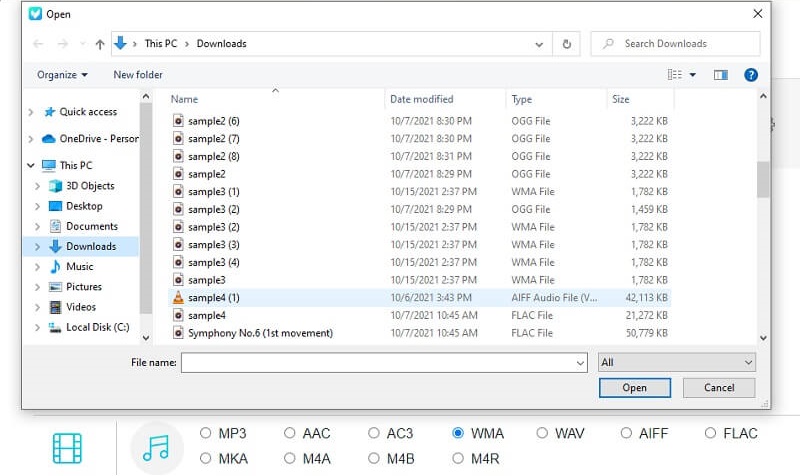
Trin 3. Vælg outputformat og konverter
Når du er færdig, skal du vælge Lydformat mulighed for at se alle de tilgængelige formater for lydfilerne. Før konverteringen kan du ændre outputtet. Du skal blot klikke på Gear ikonet, skift parametrene og tryk på Okay knappen for at bekræfte indstillingerne. Til sidst skal du trykke på Konvertere knappen, og konverteringsprocessen skal begynde.
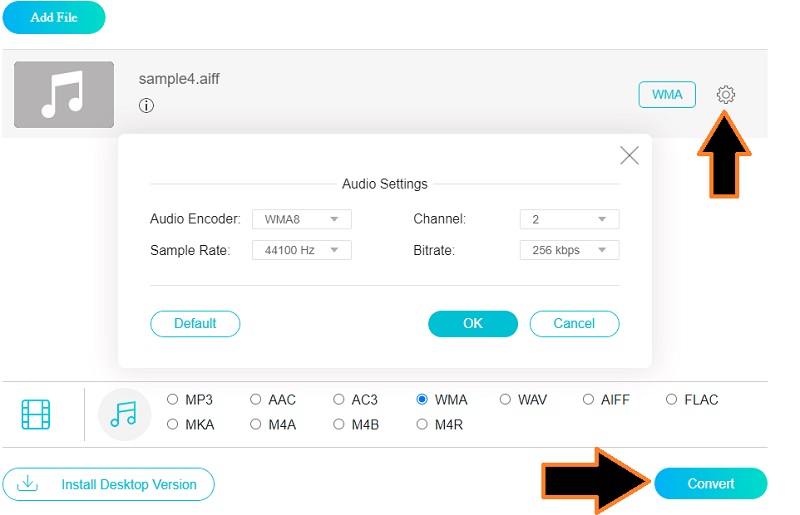
Del 3. Ofte stillede spørgsmål om AIFF til WMA
Kan AIFF afspilles på Windows?
Windows-computere kan åbne AIFF ved hjælp af programmer som Windows Media Player og VLC.
Hvad er bedre, WMA eller WAV?
Med hensyn til kompatibilitet understøtter WMA kun færre og nyere enheder, mens WAV understøtter flere enheder. WAV kræver dog mere diskplads sammenlignet med WMA.
Har WMA høj kvalitet?
Afspilningseffekterne af WMA forbedres ved en lav bitrate med mindre påkrævet lagerplads. Dette er et passende format til dem, der bare ønsker en balance mellem kvalitet og filstørrelse. Desuden bruger de fleste websteder dette format til bortskaffelse af musikstreams.
Konklusion
Vi tilbyder dig de to bedste metoder til konverter AIFF til WMA til Mac, Windows og internettet. Alt efter din situation kan du vælge mellem løsningerne. Det er tilrådeligt at konvertere online, hvis du kun skal konvertere flere lydfiler og ikke vil have besværet med at downloade en app. På den anden side bør du overveje at bruge offlineværktøjet til hyppig konvertering og massekonvertering. Dette er især nyttigt, hvis du ikke har adgang til internettet, og din bekymring handler om sikkerheden af dine filer.


